Kako distribuirati Internet sa Samsung telefona putem Wi-Fi, USB i Bluetooth
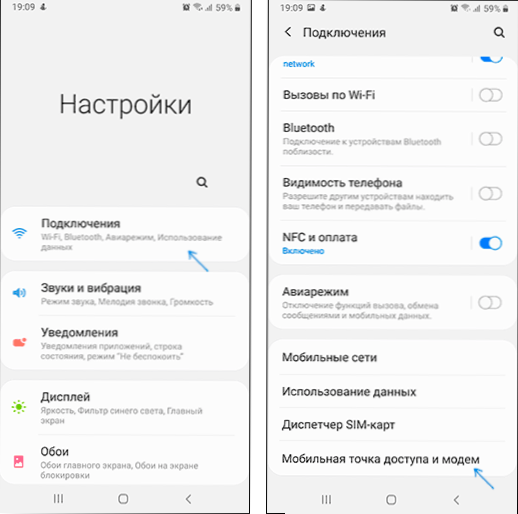
- 2202
- 153
- Mr. Philip Bayer
Gotovo svi Android telefoni imaju priliku distribuirati Internet putem Wi-Fi, Bluetooth ili USB, Samsung pametni telefoni nisu iznimka. Ove su upute detaljno o tome kako distribuirati Internet od Samsung Galaxyja na računalo, laptop ili drugi telefon na sve dostupne načine. Primjeri koriste Galaxy Note s Androidom 10, ali na drugim trenutnim modelima sve će biti isto.
Ako vas zanimaju za uređaje s čistim Androidom bez značajki jednog sučelja za korisničko sučelje, o tome u zasebnom vodiču kako distribuirati Internet na Wi-Fi/Bluetooth/USB na Androidu.
- Kako distribuirati Internet sa Samsung Galaxy putem Wi-Fi-ja
- Internet distribucija s pametnog telefona putem USB -a
- Prema Bluetoothu
- Video uputa
Kako distribuirati Internet sa Samsung Galaxy putem Wi-Fi-ja
Najlakši način da se internetu dajete s telefona putem Wi-Fi-a na računalo, laptop, tablet ili drugi pametni telefon. U isto vrijeme, uzmite u obzir da je Wi-Fi moguće distribuirati samo mobilni internet (primljen od komunikacijskog operatera), sam postupak izgleda na sljedeći način:
- Na vašem Samsung pametnom telefonu idite na Postavke - Connections - Mobile Access Toes i Modem.
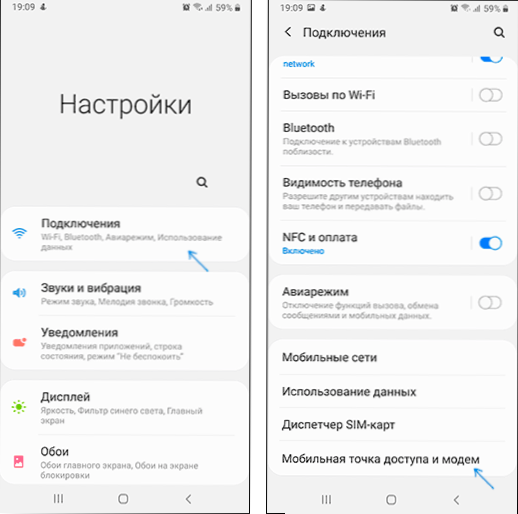
- Na vrhu uključite stavku "Mobile Point of Access". Ako ste obaviješteni da za to trebate isključiti Wi-Fi, složite se (budući da na ovaj način ne možemo distribuirati dostupnu Wi-Fi vezu, kao što sam već spomenula).
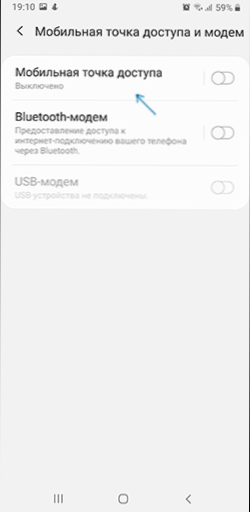
- Da biste promijenili naziv mreže, saznajte ili promijenite lozinku, kliknite točku "mobilna pristupna točka" i naznačite potrebne podatke umjesto standarda.
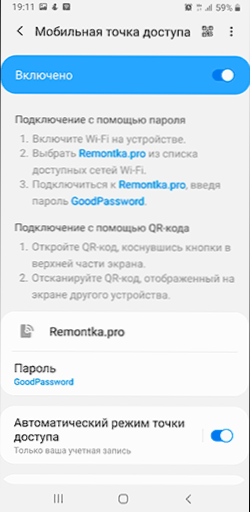
- Nakon toga možete se povezati s stvorenom bežičnom mrežom s bilo kojeg drugog uređaja i koristiti svoj telefon mobilni internet s njih.
Nekoliko nijansi koje bi mogle biti važne u kontekstu internetske distribucije na Wi-Fi-u s telefona:
- Ne zaboravite da je Internet dužan povezati i aktivni mobilni internet.
- Neki komunikacijski operatori na nekim tarifama blokiraju mogućnost distribucije mobilnog interneta s telefona na druge uređaje.
- Ako trebate brzo povezati drugi telefon s Internetom, u postavkama mobilne pristupne točke na Samsungu, možete kliknuti na ikonu QR koda u gornjem desnom kutu i skenirati generirani kôd s drugim pametnim telefonom.
- Ako je promet ograničen na vašu tarifu, uzmite u obzir da povezivanjem računala ili prijenosnog računala na stvorenu pristupnu točku, možete ga brzo koristiti (na primjer, ako ažuriranja OS -a počnu preuzimati).
Internet distribucija s pametnog telefona na računalo putem USB -a
Za razliku od prethodne metode, povezivanjem vašeg Samsung telefona putem USB-a na računalo ili prijenosno računalo, možete distribuirati ne samo mobilni internet, već i pristup mreži primljenoj putem Wi-Fi veze pomoću pametnog telefona kao Wi-Fi adapter. Koraci će biti sljedeći:
- Spojite telefon s USB kabelom na računalo ili laptop.
- Nakon veze, idite na područje obavijesti na telefon i kliknite na obavijest o USB veze.
- Odaberite stavku "USB modem".
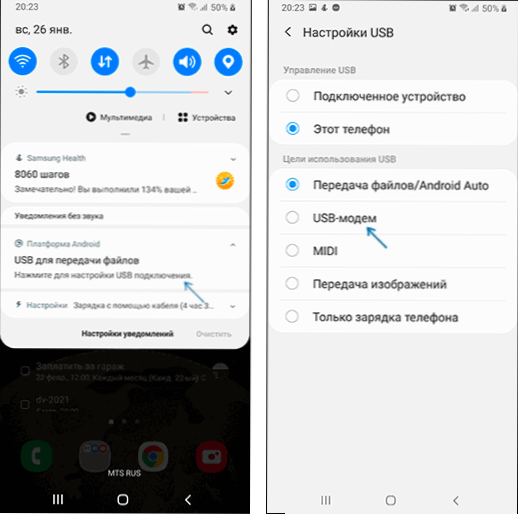
- Windows ili drugi OS postavit će novi uređaj (vaš telefon kao modem).
- Na popisu veza na računalu (Win+R - NCPA.Cpl) Pojavit će se nova veza. Ako je isključen, kliknite ga s desnim gumbom miša i odaberite stavku "Omogući".
- Ako mreža i dalje ostane "onemogućena", idite na postavke - veza - mobilna pristupna točka i modem, isključite, a zatim ponovo uključite USB modem, mreža će postati aktivna, a Internet je dostupan.
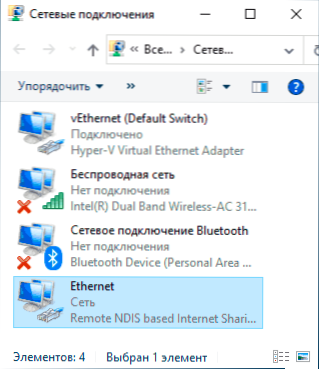
Internet dijelimo putem Bluetooth -a
I posljednja metoda: korištenje Bluetooth-a. Njegov glavni minus je relativno mala brzina povezivanja, kao i nestabilnost rada (a ponekad i nemogućnost povezivanja) za mnoge korisnike). Postupak će biti sljedeći:
- Na Samsung telefonu idite na postavke - veza - mobilna pristupna točka i modem.
- Uključite Bluetooth modem.
- Spojite putem Bluetooth -a s drugog uređaja i, ako razgovaramo o Windows 10, jednostavna konjugacija uređaja putem "parametara" - "uređaj" možda neće raditi. Nakon njega morat ćete kliknuti na Bluetooth ikonu na računalu, odaberite stavku "Pridružite se osobnoj mreži" (ili idite na upravljačku ploču), kliknite na svoj pametni telefon na popisu uređaja i odaberite "Poveži se" - "Pristupna točka" ili "izravna veza". Zahtjev se može pojaviti na telefonu za Bluetooth modem.
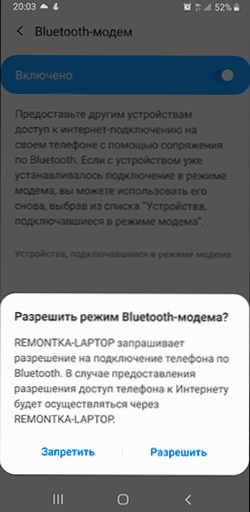
- Na popisu dostupnih veza (koje se mogu otvoriti putem Win+R - NCPA.Cpl) Morat ćete vidjeti aktivnu "Network Connection Bluetooth".
Samsung telefon kao modem ili WI -FI adapter - Video upute
U pravilu, Wi-Fi distribucija ili putem USB-a sa Samsung telefona obično djeluje bez ikakvih problema. Uz Bluetooth vezu, sve nije uvijek glatko, ali nadam se da će, ako vam zatreba, sve uspjeti.
- « Samsung Dex za Windows i Mac računalo - Kako preuzeti i koristiti
- Uklanjanje nepotrebnih programa Windows 10 u rasutom sputu deinstalatora »

